如何修复iPhone热点无法在Windows10上连接
iPhone 282 2023-05-25iPhone用户享受与Windows的集成不如他们与Mac的集成。他们错过了AirDrop、Hand-off以及与iPhone热点的即时连接。在Windows上,您必须在iPhone上手动启用热点,然后在Windows10设备上连接到它。然而,说起来容易做起来难,你的Windows10电脑可能会拒绝连接或识别你iPhone的热点。如果您在同一条船上,请继续阅读以了解如何修复您的iPhone热点无法与您的Windows计算机连接。
 多种因素可能导致您的iPhone热点无法连接到Windows10计算机。它可能与iPhone有关,也可能与您的WindowsPC/笔记本电脑有关。尽管如此,我们将涵盖所有可能的情况并修复您的iPhone热点未连接到WindowsPC/笔记本电脑的问题。
多种因素可能导致您的iPhone热点无法连接到Windows10计算机。它可能与iPhone有关,也可能与您的WindowsPC/笔记本电脑有关。尽管如此,我们将涵盖所有可能的情况并修复您的iPhone热点未连接到WindowsPC/笔记本电脑的问题。
1.重启iPhone和电脑
这听起来像是一个简单的方法,但在我们转向更复杂的方法来解决问题之前,它仍然值得检查。
在运行 Windows 10 的计算机上,单击电源按钮并从弹出菜单中选择重新启动。
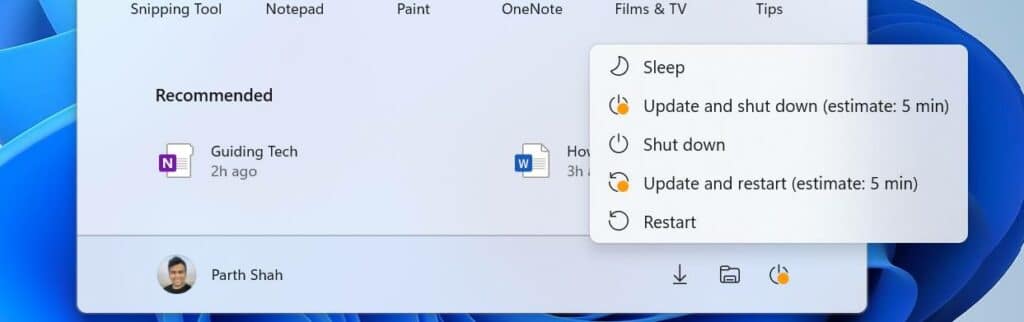
在 iPhone 上,同时按住音量增大/减小和电源按钮,然后使用滑动关机功能。几分钟后按下电源按钮并打开 iPhone。
尝试将 iPhone 热点连接到 Windows 计算机,看看它是否有效。
2.忘记Wi-Fi网络并重新连接
即使使用普通的 Wi-Fi 连接,这个技巧也能创造奇迹。在受影响的 Windows 10 计算机上打开 Wi-Fi 菜单,然后继续“忘记”iPhone 热点。现在,更改您的 iPhone 创建的热点并尝试再次连接到它。
3. 更改 iPhone 上的 Wi-Fi 密码
您可以更改 iPhone 上的 Wi-Fi 密码并从头开始连接到 Windows 上的 iPhone 热点。就是这样。
- 在 iPhone 上打开设置应用程序。
- 转到个人热点菜单。
- 点击Wi-Fi 密码并将其更改为其他密码。
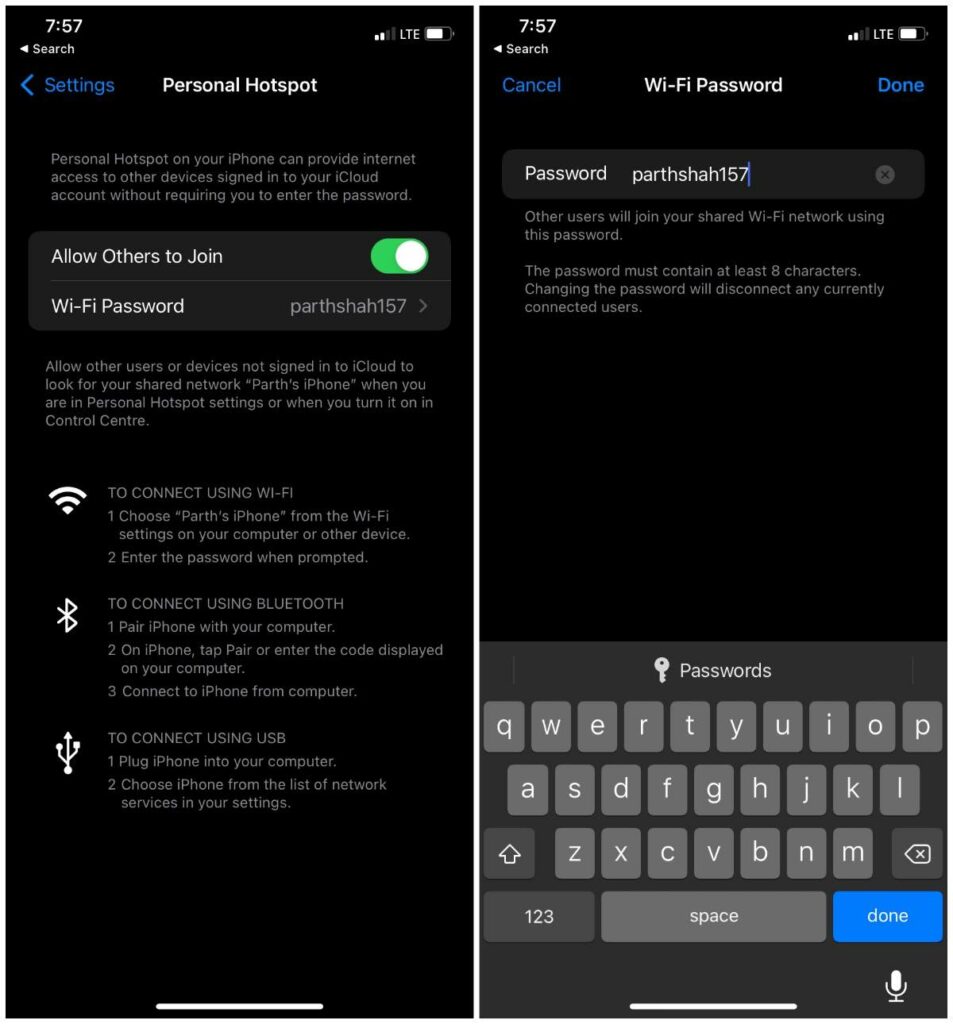
- 从 Windows 的任务栏中打开Wi-Fi菜单。
- 使用新密码连接到 iPhone 热点,一切顺利。
4. 将 Windows 和 iOS 更新到最新版本
iPhone 或 Windows 上过时的操作系统版本可能会干扰您的 Wi-Fi 连接。
在 iPhone 上打开“设置”应用程序,然后转到“通用”>“软件更新”并更新到可用的最新 iOS 版本。
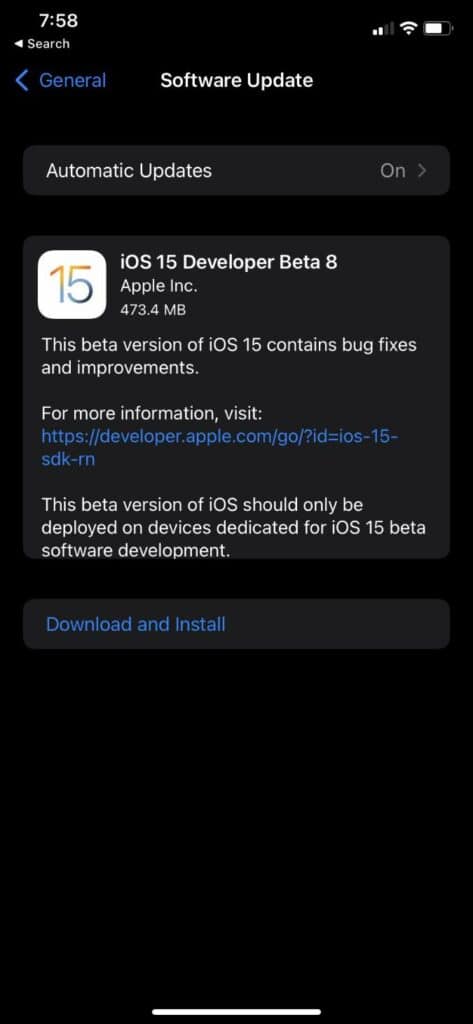
在 Windows 上,您可以打开设置应用程序(使用 Windows + I 键)并转到更新和安全以安装新启动的版本。
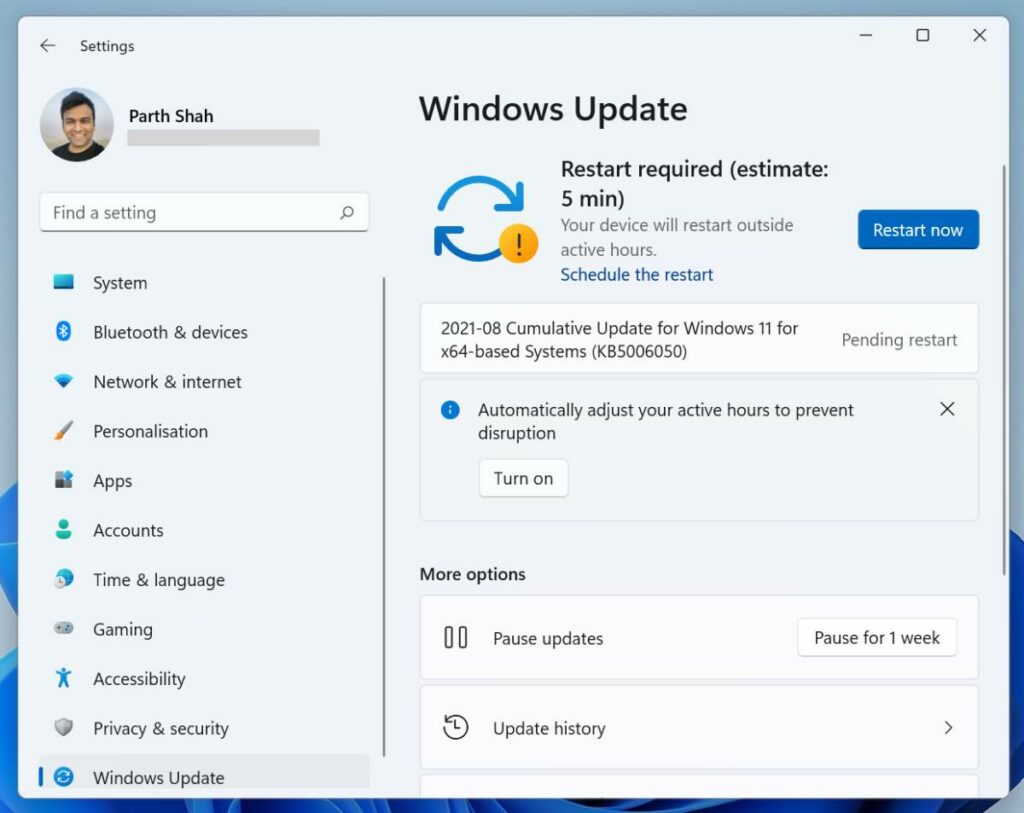
在两台设备上成功更新后,您可以尝试再次将 iPhone 热点连接到 Windows。
5. 执行 Internet 连接疑难解答
Microsoft 在 Windows 中提供了一个简洁的疑难解答工具来解决网络设置、连接的硬件、已安装的应用程序等问题。
如果您在将 iPhone 热点连接到 Windows 时遇到问题,可以在 Windows 计算机上运行网络疑难解答。就是这样。
- ?在 Windows 机器上打开控制面板应用程序(使用 Windows + I 键)。
- ?转到网络和 Internet > 网络连接?菜单。
- ?选择 iPhone 的热点并右键单击它。
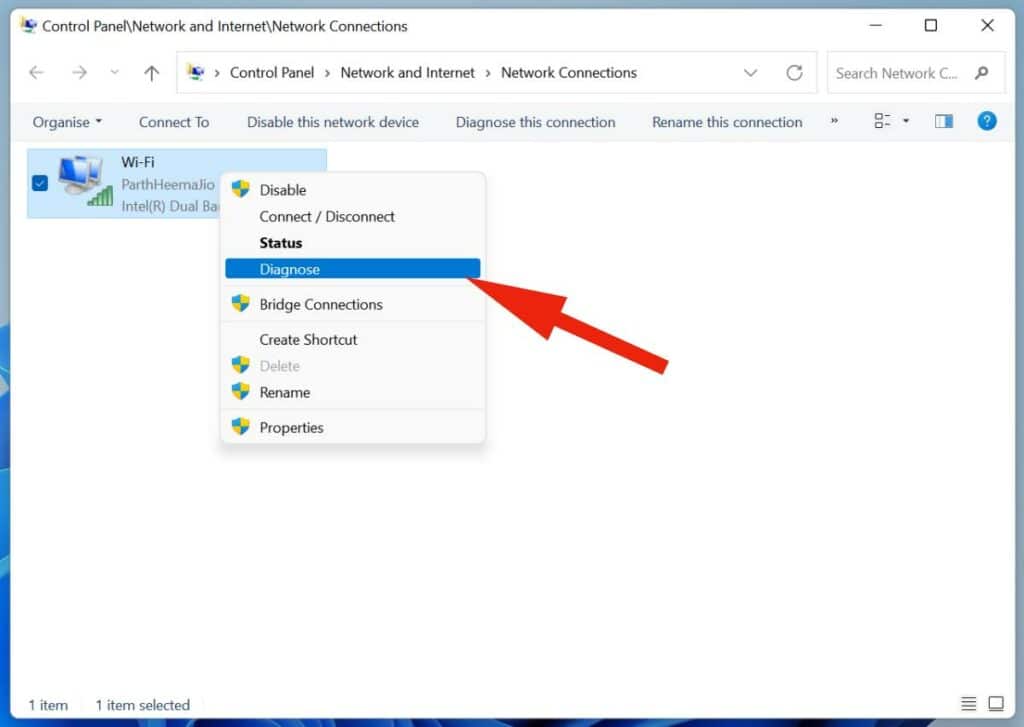
- 单击诊断并让 Windows 为您解决问题。
让 Windows 为您解决与网络相关的问题。
6. 更新 Windows 上的网络驱动程序
如果 Windows 10 上的网络驱动程序已过时,可能会让您很难连接到 iPhone 热点。您应该将 Windows 上的网络驱动程序更新到最新的可用版本。
- 按 Windows 键并搜索设备管理器。
- 点击 Enter 并打开设备管理器菜单。
- 展开网络适配器菜单。
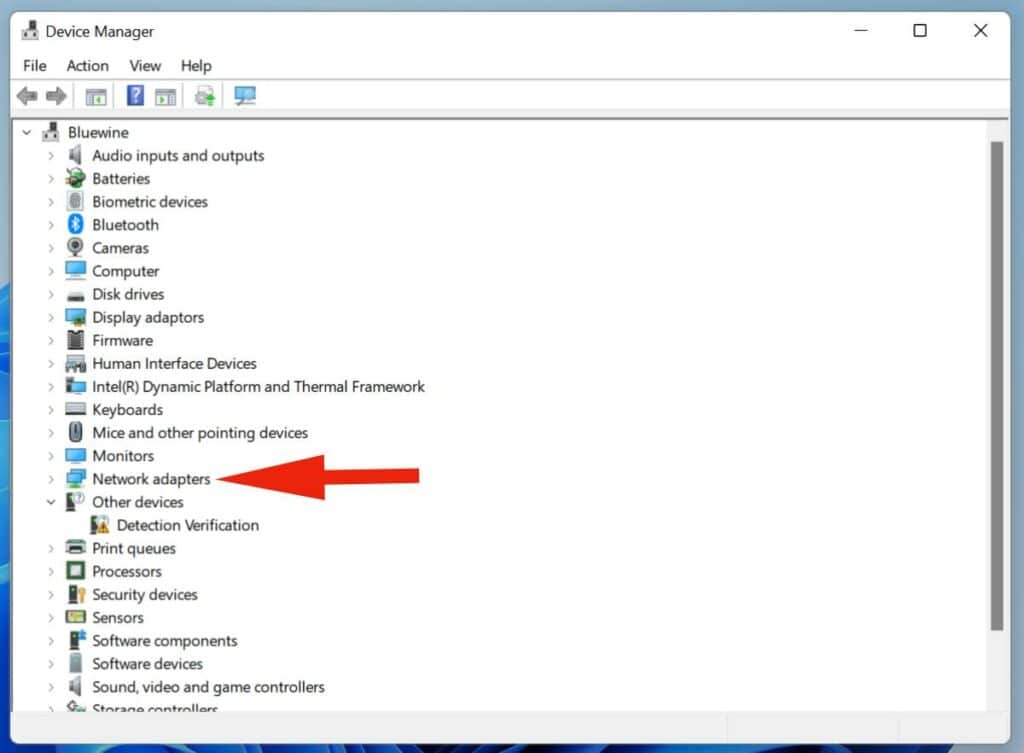
- 从菜单中找到英特尔双频无线。右键单击它。
- 从上下文菜单中选择更新驱动程序,让 Windows 从 Web 下载最新的网络驱动程序。
重新启动 Windows 10 PC 并再次连接到 iPhone 热点。
7. 互联网连接故障排除
Windows 提供了另一个名为 Internet Connections 的疑难解答程序来解决与 Internet 相关的问题。以下是如何使用它。
- 打开 Windows设置菜单并转到更新和安全。
- 选择疑难解答并单击Internet 连接。
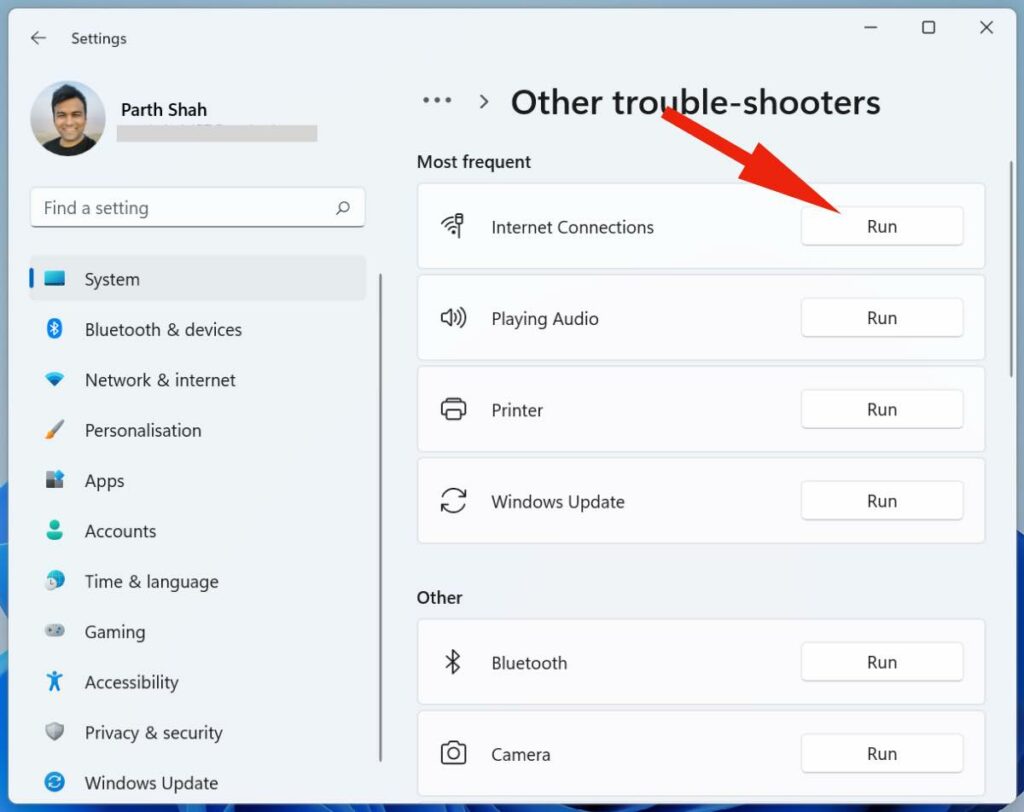
- 运行疑难解答并让 Windows 为您解决问题。
8. 在 iPhone 和 Windows 上执行网络重置
iPhone 和 Windows 都带有功能强大的网络重置工具,可帮助您修复两个操作系统上的网络问题。让我们先从 iPhone 开始。
- 在 iPhone 上打开设置应用程序。
- 转到常规 > 重置菜单。
- 点击重置网络设置并确认您的决定。
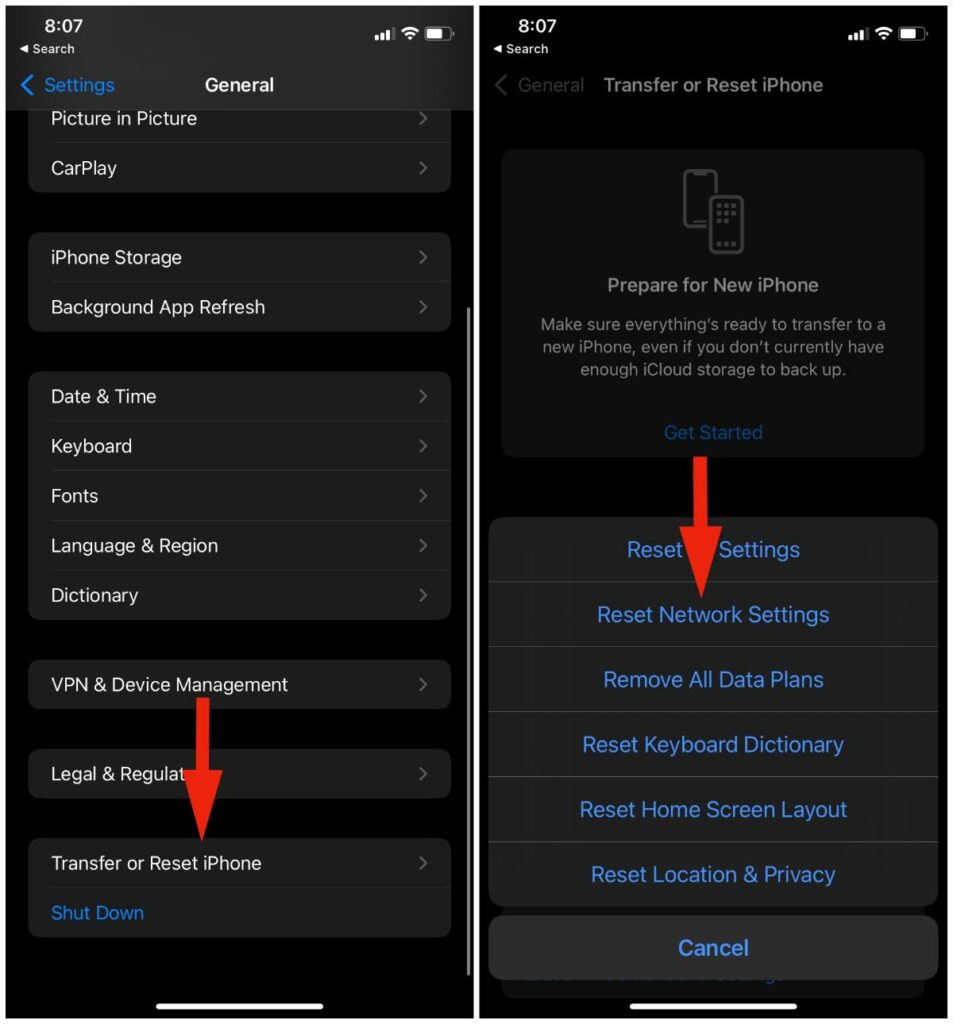
您可以转到Windows 设置 > 网络和 Internet > 状态,然后单击 Windows 笔记本电脑上的网络重置选项。您也可以直接从 Windows 搜索菜单中搜索网络重置。
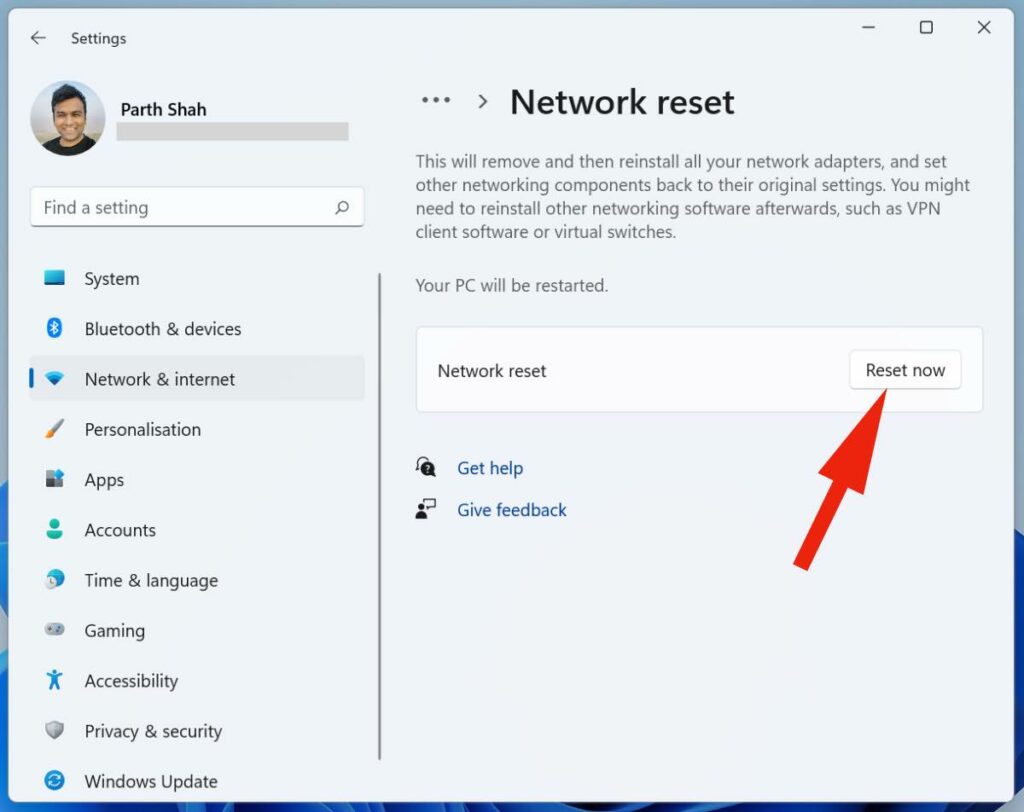
9. 更改 iPhone 名称
这可能会让很多人感到惊讶。Windows 无法连接到使用非 ASCII 字符的设备名称。您可以将 iPhone 设备名称更改为其他名称,然后尝试在 Windows 10 PC 上再次连接到 iPhone 热点。
在 iPhone 上打开“设置”应用程序,转到“通用”>“关于”,然后点击当前设备名称。选择一个没有任何特殊字符的简单 iPhone 名称。
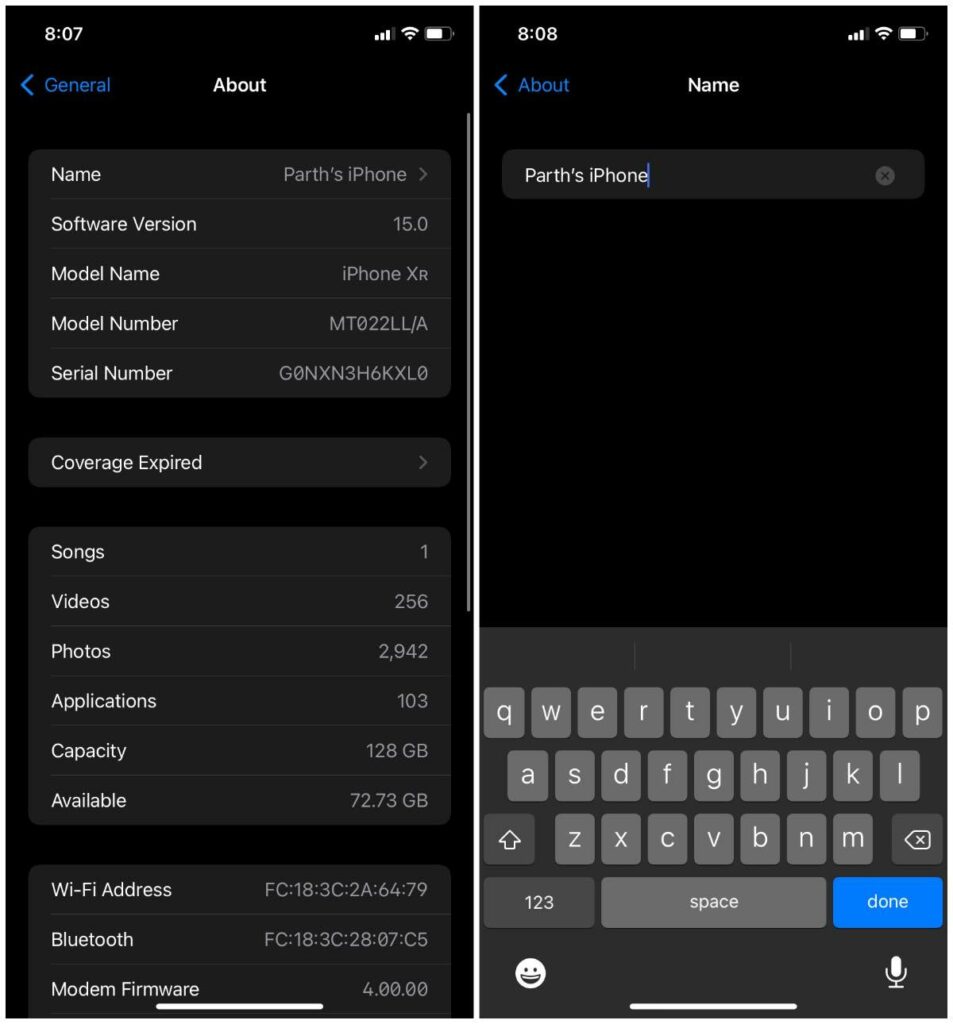
返回主屏幕并启用热点连接到 Windows。
10. 使用 USB 连接 iPhone
如果您仍然无法通过热点将 iPhone 连接到 Windows 计算机,请使用此替代方法。
如果系统要求您信任计算机,请点击信任并从以下菜单中输入 iPhone 密码。
用户可以使用数据线将 iPhone 连接到 Windows 计算机。连接成功后,在 Windows 上打开 iTunes 软件。
点击左上角的设备图标,你的Windows电脑会自动连接到iPhone热点。您将看到一个蓝色条,指示 iPhone 上的活动热点。
11.禁用低数据模式
顾名思义,低数据模式旨在减少 iPhone 上的移动数据使用量。打开低数据模式后,自动更新和后台任务(例如照片同步)将暂停。
您可以在 iPhone 上禁用低数据模式,然后在 Windows 上使用热点连接再次试试运气。请按照以下步骤在 iPhone 上禁用低数据模式。
- 在 iPhone 上打开设置应用程序。
- 转到移动数据 > 数据计划并从以下菜单中禁用低数据模式。
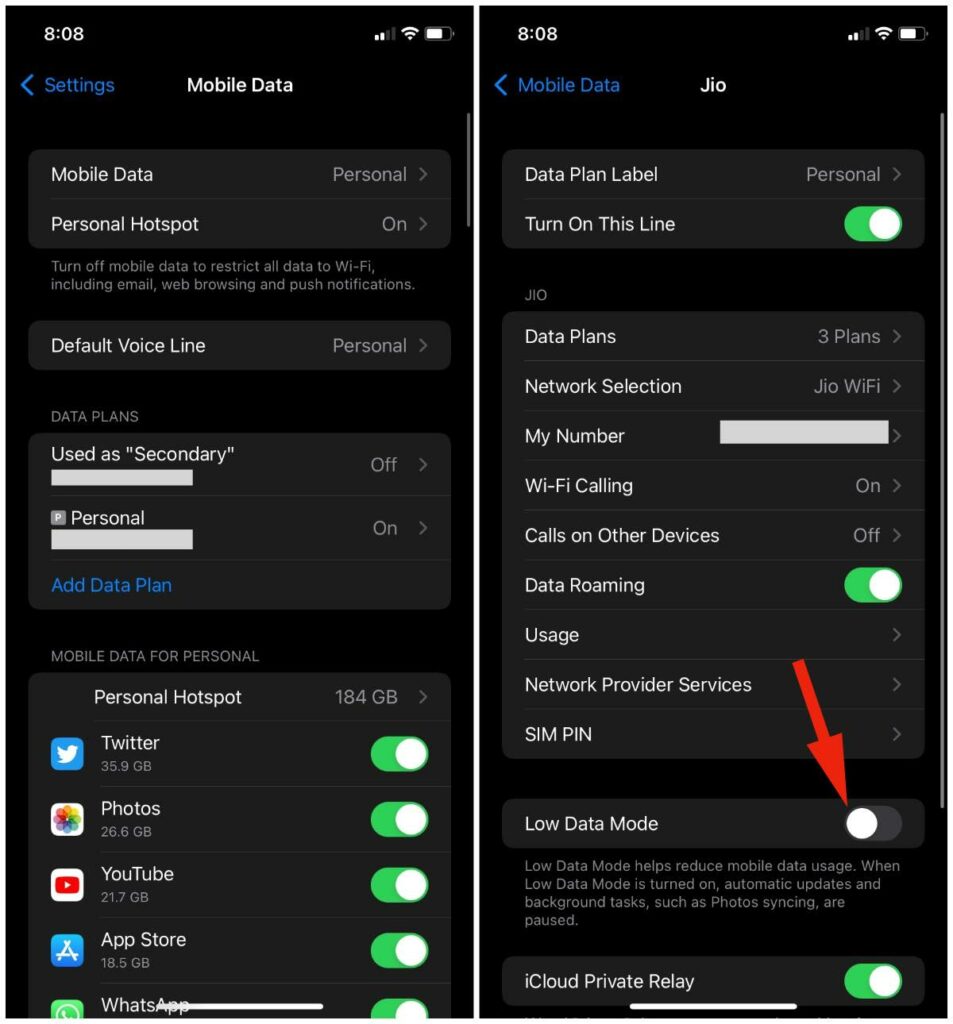
iPhone 热点无法与您的 Windows 10 PC 建立连接可能会导致工作效率低下。它也会影响您的工作流程。
攻略专题
查看更多-

- 《航海王壮志雄心》最新章节藏品一览
- 123 2024-11-23
-
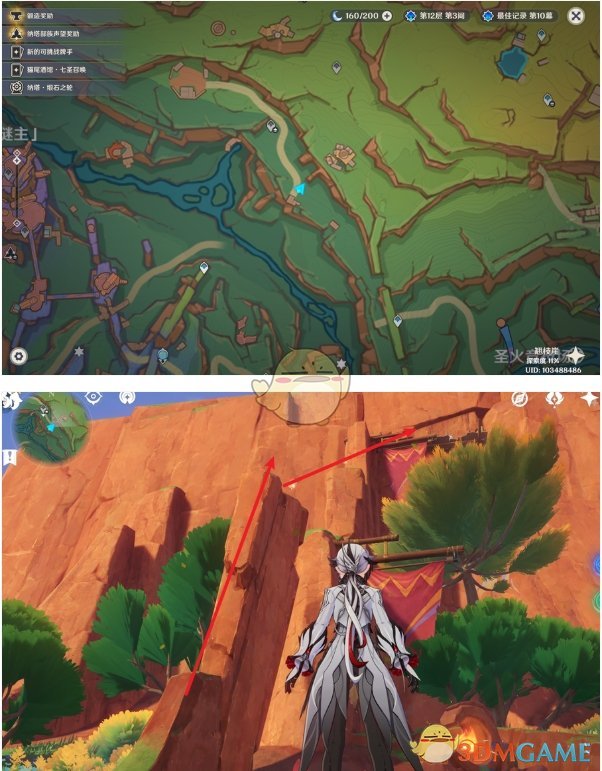
- 《原神》5.2战斗妖精成就解锁方法
- 202 2024-11-23
-
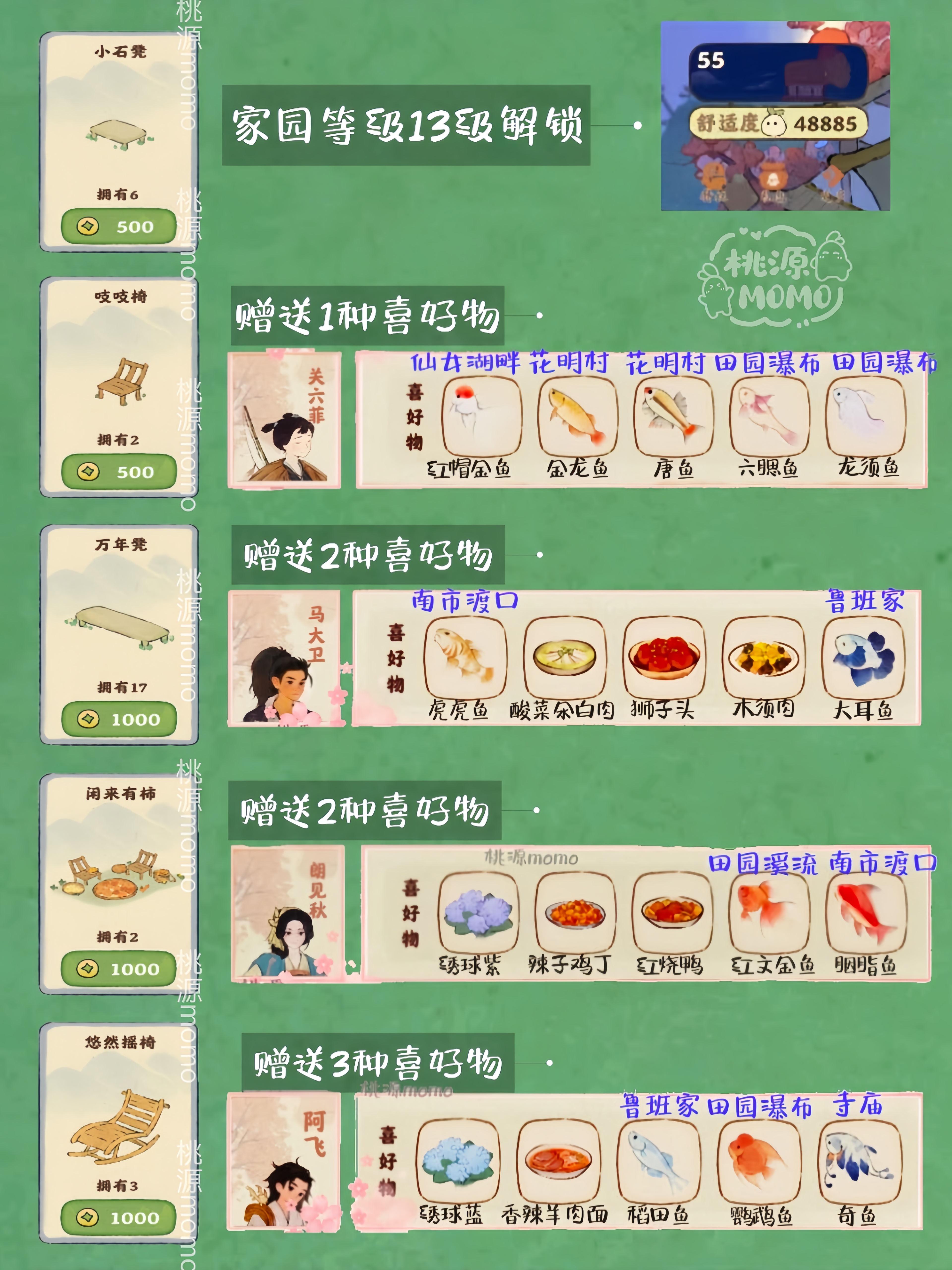
- 《桃源深处有人家》交互建筑解锁攻略
- 176 2024-11-23
-

- 《金铲铲之战》s13有哪些攻速类异常突变
- 91 2024-11-23
-

- 《深空之眼》梵轮帕尔瓦蒂神格选择推荐
- 157 2024-11-23
-
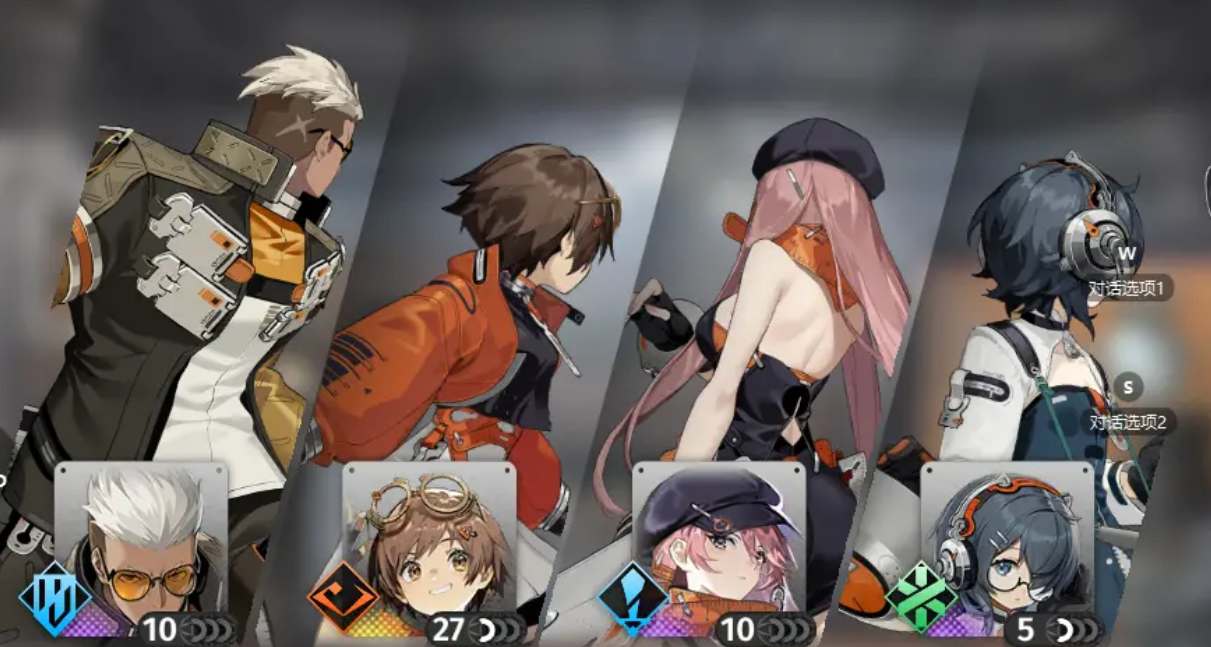
- 《新月同行》千秋配队及卡带搭配一览
- 113 2024-11-23
热门游戏
查看更多-

- 快听小说 3.2.4
- 新闻阅读 | 83.4 MB
-

- 360漫画破解版全部免费看 1.0.0
- 漫画 | 222.73 MB
-

- 社团学姐在线观看下拉式漫画免费 1.0.0
- 漫画 | 222.73 MB
-

- 樱花漫画免费漫画在线入口页面 1.0.0
- 漫画 | 222.73 MB
-

- 亲子餐厅免费阅读 1.0.0
- 漫画 | 222.73 MB
-






